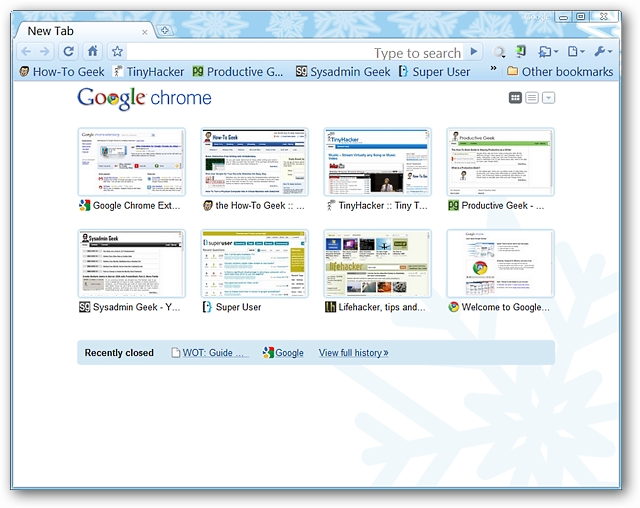บทความของผู้เยี่ยมชมนี้เขียนโดย Paige Eissinger จาก บล็อก Google Gadget ที่ไม่เป็นทางการ
ฉันจำได้เมื่อเรื่องใหญ่เกี่ยวกับFirefox กับ IE คือ Firefox มีแท็บเบราว์เซอร์ และสิ่งที่เจ๋งมากเกี่ยวกับเรื่องนั้น? หากคุณเป็นนักท่องประเภทหนึ่งฉันชอบที่เปิดเว็บไซต์หลายแห่งในครั้งเดียวมันเป็นความเจ็บปวดที่ต้องใช้ปุ่มย้อนกลับหรือคลิกผ่านหน้าต่างที่เปิดอยู่เพื่อไปยังไซต์อื่น ฉันพบว่าระหว่างการฝึกอบรมใน HTML ที่ Opera มีการเรียกดูแบบแท็บเสมอ เฮ้ฉันเคยใช้ Opera มาก่อนลองใช้ Firefox เพียงเพราะผู้สอนของฉันบอกว่ามันมีการท่องเว็บแบบแท็บ (และโหลดเร็ว)
สิ่งนี้เกี่ยวข้องกับ iGoogle ทุกอย่าง หากคุณมีหน้า iGoogle ของคุณเองและคุณควรทำจริง ๆ คุณจะรู้ว่ามันง่ายแค่ไหนที่จะได้รับความสุขกับ Gadget ในหน้าของคุณเหมือนกับว่าเป็นเรื่องง่ายที่จะถูกครอบงำด้วยเว็บไซต์ที่เปิดมากเกินไป อีกครั้งแท็บจะมาที่นี่เพื่อบันทึกวันหรืออย่างน้อยลดอุปกรณ์เกินพิกัดโดยให้คุณเลือกที่จะวางแกดเจ็ตของคุณในหน้าต่างๆแทนทั้งหมดในที่เดียว แท็บทำหน้าที่เป็นสารบัญที่แสดงชื่อของแต่ละหน้า (ชื่อของแท็บ) และแกดเจ็ตที่อยู่ในหน้านั้น
ในกรณีที่คุณไม่ทราบว่า iGoogle เป็นของ Googleหน้าแรกส่วนบุคคล ช่วยให้คุณสามารถนำเนื้อหาที่คุณโปรดปรานจากทั่วทั้งเว็บและจัดระเบียบได้ทั้งหมดในที่เดียว คุณสามารถลองได้ที่ http://www.google.com/ig
หากคุณดูที่ด้านซ้ายของ iGoogle ของคุณคุณจะสังเกตเห็นแท็บที่มีป้ายกำกับว่า "หน้าแรก" และมีลิงก์ใต้ที่เปิดแกดเจ็ตแต่ละรายการที่คุณมีในหน้าแรกของคุณ แท็บหน้าแรกมีลักษณะอย่างไรในหน้าแรกของ iGoogle:
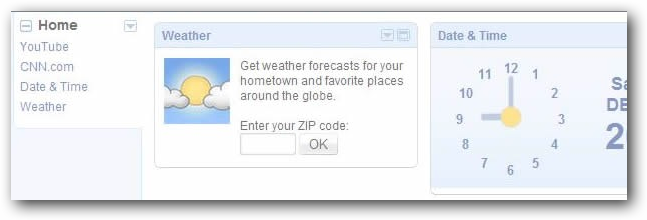
คุณสามารถจัดประเภทแกดเจ็ตของคุณได้โดยเพิ่มแท็บ สมมติว่าคุณต้องการวางแกดเจ็ตการผลิตทั้งหมดของคุณเช่นปฏิทินอีเมลและรายการสิ่งที่ต้องทำในหน้าเดียว หากต้องการเพิ่มแท็บใหม่แรกของคุณให้คลิกลูกศรทางด้านขวาของหน้าแรกบนแท็บหน้าแรกแล้วเลือก“ เพิ่มแท็บ” จากเมนูแบบเลื่อนลงและเปิดหน้าต่างข้อความ“ เพิ่มแท็บ”
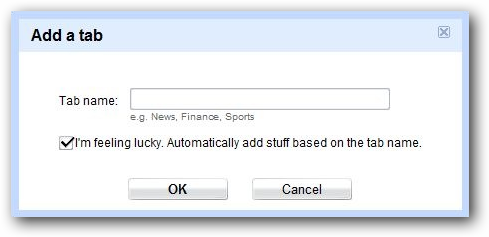
หากคุณเคยใช้ Google มาก่อน (และผู้ที่ไม่มี)คุณจะคุ้นเคยกับตัวเลือก“ ฉันรู้สึกโชคดี” หากคุณรู้ว่าคุณต้องการเพิ่มแท็บประเภทใด แต่ไม่แน่ใจว่าจะวางแกดเจ็ตใดบนหน้าเว็บให้ iGoogle ทำเพื่อคุณ เพียงพิมพ์ข้อความค้นหาคลิกที่ช่องถัดจาก“ ฉันรู้สึกโชคดี ... ” และเหมือนกับเวทมนต์คุณมีแท็บใหม่ที่เต็มไปด้วยอุปกรณ์ที่ยอดเยี่ยม
แท็บไม่เพียง แต่เป็นวิธีที่ยอดเยี่ยมในการเอาชนะแกดเจ็ตเกินพิกัดโดยวางแกดเจ็ตของคุณในหน้าต่างๆพวกเขายังทำให้นำทางไปยังแกดเจ็ตที่คุณต้องการใช้ง่ายโดยคลิกที่แท็บ (หน้า) ที่มีแกดเจ็ตหรือคลิกที่ชื่อของแกดเจ็ตแต่ละรายการในแท็บเพื่อเปิด หน้าแกดเจ็ต เมื่อคุณสร้างแท็บใหม่หนึ่งแท็บแล้วคุณสามารถสร้างเพิ่มเติมได้โดยคลิกที่ลูกศรทางด้านขวาของแท็บที่เปิดอยู่ในปัจจุบัน นอกจากนี้คุณยังสามารถเพิ่มและลบแกดเจ็ตเปลี่ยนธีมของหน้า iGoogle ของคุณและแม้แต่เปลี่ยนเลย์เอาต์ของหน้าโดยคลิกที่ "แก้ไขแท็บนี้" เพื่อเปิดหน้าต่างโต้ตอบการตั้งค่า
หากคุณคิดว่าคนอื่นอาจชอบแท็บของคุณคุณสามารถส่งแท็บเหล่านั้นได้โดยเลือกตัวเลือกแบ่งปันแท็บนี้จากเมนูแบบเลื่อนลงทางด้านขวาของแท็บที่คุณต้องการแชร์ (แท็บเดียวกับที่คุณใช้ในการเพิ่มแท็บ) ตัวเลือกนี้ช่วยให้คุณแบ่งปันแกดเจ็ตบางส่วนหรือทั้งหมดในหน้าแท็บกับผู้อื่น เพียงทำเครื่องหมายที่ช่องถัดจากแกดเจ็ตแต่ละรายการที่คุณต้องการแบ่งปันและป้อนที่อยู่อีเมลของคนที่คุณต้องการแชร์ ตรวจสอบให้แน่ใจว่าคุณมีข้อความแจ้งให้พวกเขารู้ว่าแกดเจ็ตช่วยคุณได้อย่างไร! คุณยังสามารถรับสำเนาของอีเมลที่คุณส่งโดยเลือกตัวเลือก“ ส่งสำเนา…”

คุณอาจสนใจเพิ่มแท็บประเภทใดบ้างนอกเหนือจากแท็บหน้าแรกของคุณ ในหน้า iGoogle ส่วนตัวของฉันเองฉันมีแท็บสำหรับเครื่องมือเพิ่มประสิทธิภาพข่าวสารเพลงและที่ติดต่อ
ฉันทำงานจากที่บ้านและมันเป็นความท้าทายอย่างแท้จริงจัดการเวลาของฉันอย่างมีประสิทธิภาพโดยเฉพาะอย่างยิ่งเมื่อแมว Trillian และ Puff ของฉันแสร้งทำเป็นงีบบนโต๊ะของฉัน ฉันบอกว่าแสร้งทำเป็นเพราะพวกเขาไม่มีปัญหาในการยื่นอุ้งมือออกมาแล้วเตือนฉันว่าพวกเขาอยู่ที่นั่น การมี Gmail, Google ปฏิทินและรายการสิ่งที่ต้องทำอยู่ข้างหน้าช่วยให้ฉันสามารถติดตามได้ ฉันใช้อุปกรณ์ Todoist จาก Amir Salifendic เพื่อแสดงรายการงานของฉันและตรวจสอบ

ดูเครื่องมือเพิ่มประสิทธิภาพในโฮมเพจ iGoogle ของคุณ
ฉันยังต้องการติดตามข่าวสารดังนั้นฉันจึงมีหน้าแท็บที่มีแหล่งข่าวที่ฉันโปรดปราน ฉันจะตรวจสอบ Google Reader เป็นครั้งแรกเสมอ แกดเจ็ตข่าวที่โปรดปรานอื่น ๆ ได้แก่ NPR และ USAToday ฉันยังต้องการติดตามข่าวสารเทคโนโลยีและความบันเทิงดังนั้นฉันจึงมีแกดเจ็ตสำหรับข่าวเทคโนโลยียอดนิยมของ PC และ Yahoo Entertainment News
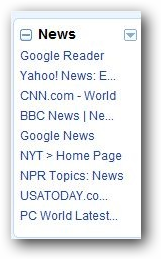
ดูแกดเจ็ตข่าวในหน้าแรก iGoogle ของคุณ
ดนตรีเป็นส่วนสำคัญในชีวิตของฉัน ฉันเล่นกีตาร์เบสใน Diezelfitter วงดนตรีบลูส์ที่ฉันเริ่มต้นกับริกที่เล่นกีตาร์สามี Rick ดังนั้นแน่นอนว่าฉันต้องมีหน้าแท็บเพลง เรากำลังค้นหาเนื้อเพลงออนไลน์อยู่ตลอดเวลาและมีแกดเจ็ตการค้นหาเนื้อเพลงใน iGoogle ทำให้ง่ายขึ้นมาก ฉันชอบที่จะดูมิวสิควิดีโอล่าสุดดังนั้นฉันจึงมีแกดเจ็ต You Tube และ Yahoo Music Video ในหน้า Music ของฉันด้วย

ดูแกดเจ็ตเพลงในหน้าแรก iGoogle ของคุณ
เนื่องจากฉันชอบติดตามเพื่อน ๆ เพื่อนร่วมงานและครอบครัวฉันสร้างแท็บสำหรับผู้ติดต่อ ฉันใช้ตัวเลือก“ ฉันรู้สึกโชคดี ... ” เพื่อสร้างหน้าผู้ติดต่อที่เต็มไปด้วยอุปกรณ์แล้ว ตอนนี้ฉันเห็นผู้ติดต่อ Gmail (แกดเจ็ตตัวจัดการการติดต่อ Gmail) ผู้ติดต่อ GoogleTalk (แกดเจ็ต GoogleTalk) และแม้แต่เพื่อน Twitter ของฉันทั้งหมดในหน้าเดียว!

ดู Gadget รายชื่อติดต่อในหน้าแรก iGoogle ของคุณ
ฉันอยากจะคิดว่าฉันจะเป็นมากกว่านี้อีกจัดระเบียบแล้วตอนนี้ฉันได้เพิ่มแท็บในหน้าเว็บ iGoogle ของฉันแล้ว แต่นั่นหมายความว่าฉันจะต้องเพิกเฉยอุ้งมือเล็ก ๆ เหล่านี้เมื่อพวกเขายื่นมือออกไป อืมฉันสงสัยว่ามีแกดเจ็ตที่ฉันสามารถเพิ่มเพื่อสร้างความบันเทิงให้สาว ๆ ได้หรือไม่?
ตรวจสอบ บล็อก Google Gadget ที่ไม่เป็นทางการ เพื่อค้นหาอุปกรณ์ที่ดีที่สุดสำหรับหน้า iGoogle ของคุณ คุณสามารถรับฟีดแกดเจ็ตประจำวันด้วย Gadget ของวันนี้ แกดเจ็ต!